Что можно узнать через гугл аккаунт с компьютера
Обновлено: 06.07.2024
В июне прошлого года Google создала специальную страницу под названием «Мой аккаунт», где можно просмотреть всю информацию, которую собирает компания, и изменить настройки ее получения. На прошлой неделе там появился новый сервис «Мои действия», который отображает все ваши действия в Сети, связанные с Google-аккаунтом. Даже если вы думаете, что вам незачем беспокоиться о безопасности личных данных, все равно стоит время от времени заглядывать в эти настройки. Хотя бы будете уверены, что вас устраивает то, чем вы делитесь с Google.
Скриншот: Новый сервис «Мои действия» покажет, сколько всего о вас знает Google.
Просмотреть, что сохраняет о вас Google и настроить сбор этой информации можно следующим образом.
Как посмотреть все ваши действия в Сети и приложениях
Каждый раз, когда вы ищете что-то в Chrome на компьютере или смартфоне, Google отслеживает ваши действия, дабы персонализировать результаты. То же самое происходит и когда вы пользуетесь другими приложениями Google типа Google Карты или Google Now.
На всех айфонах и устройствах на Android по умолчанию включено сохранение истории приложений и веб-поиска, включая поисковые запросы и активность на картах. Это происходит потому, что все эти действия непосредственно связаны с вашим аккаунтом Google.
Вы можете просмотреть всю собранную информацию с помощью сервиса «Мои действия».
Но если вы хотите, чтобы Google перестал отслеживать некоторые ваши действия, придется копнуть немного глубже.
Как запретить Google отслеживать ваши действия в интернете
Сначала зайдите в «Мой аккаунт», затем в разделе «Конфиденциальность» выберите пункт «Действия в сервисах Google».
Здесь можно увидеть все типы данных, которые отслеживает Google. Чтобы отключить сохранение истории приложений и веб-поиска, просто нажмите на значок справа.
Если вам этого недостаточно, и вы хотите очистить всю историю ваших действий в Сети, сделайте следующее.
Для начала выберите пункт «Управление историей». Вас перенаправит обратно на страницу «Мои действия», где вам нужно будет открыть дополнительное меню (для этого нажмите на значок в виде трех вертикальных точек в правом верхнем углу).
В меню выберите пункт «Выбрать параметр удаления» и далее «Все время». Можно удалить данные, полученные за определенный период времени, указав его в специальных полях.
Более подробную информацию о том, как удалить поисковые запросы с компьютера или мобильного устройства, вы найдете на специальной справочной странице Google.
Проверьте, не отображается ли в Сети ваше местоположение
Google может отслеживать ваше местоположение, если вы это разрешили.
Чтобы проверить, не отслеживаются ли ваши географические данные, зайдите в «Проверить настройки отслеживания действий». Там вы можете просмотреть все сохраненные о вас географические данные, нажав «Управление историей».
Как и в случае с историей веб-поиска, отслеживание местоположения можно отключить одним щелчком по значку справа.
Чтобы удалить историю местоположений, выберите «Управление историей», а затем нажмите на значок мусорной корзины в правом нижнем углу.
Прослушайте все ваши голосовые команды Google
Google сохраняет все голосовые команды, которые вы ему отдали — но только если вы сами включили эту опцию. По умолчанию она отключена.
Каждый раз, когда вы произносите «О’кей, Гугл» или нажимаете на значок микрофона, Google будет записывать, что вы говорите.
Все ваши голосовые команды можно прослушать в соответствующем разделе, выбрав «Управление историей» на странице «Отслеживание действий».
Больше информации о том, как Google сохраняет историю голосового поиска, можно найти здесь.
Просмотр своих действий на YouTube
Google следит за тем, что вы ищете на YouTube и запоминает, какие видео вы смотрели. Сохраненную историю можно изменить аналогичным образом в разделе «Отслеживание действий».
Там же можно просмотреть, когда и во сколько вы искали или просматривали то или иное видео, а также увидеть, с какого устройства было выполнено это действие.
Кроме того, у Google есть страничка «Проверки настроек конфиденциальности», где вы можете поэтапно настроить, какими данными о себе готовы делиться. Там же вы можете проверить актуальность настроек конфиденциальности и отображаемой рекламы.
Больше информации о том, как Google использует ваши данные, вы найдете здесь.
На сегодняшний день почти у каждого человека есть аккаунт в Google. Он может использоваться для приобретения программ, отправки электронной почты и других сервисов. Однако, не все знают, что собой представляет отслеживание действий гугл. Данная корпорация собирает о каждом множество информации, начиная с истории поиска, заканчивая нашими передвижениями. Кто-то не обращает на это внимание, совершенно не переживает по данному поводу, но есть и такие личности, которым не нравятся, что Google вмешивается в их частную жизнь. О том, как уменьшить количество доступной информации и узнать, какие сведения собраны Гуглом, вы узнаете в данной статье.
Какую информацию запоминает и отслеживает Google
Когда вы работаете в браузере, открываете поисковую страницу, ищете какой-то материал, Гугл сохраняет историю, из которой потом использует следующую информацию:
- о результатах и подсказках поиска в вашей ленте;
- темы, которые были отмечены неинтересными;
- данные о просмотренных подсказках;
- информацию об устройствах, на которых просматривалась лента.
Также Google может собирать данные о ваших перемещениях, обо всех устройствах, с которых вы заходили в свой аккаунт, об услугах и приложениях, используемых вашу учетную запись, о просмотрах на YouTube и многое другое.
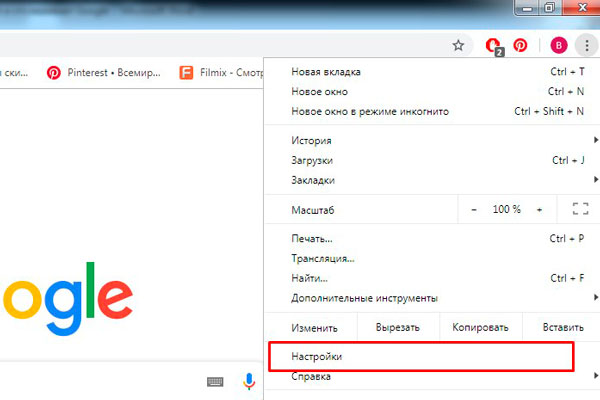
В открывшемся меню выбираем строку «Настройки».
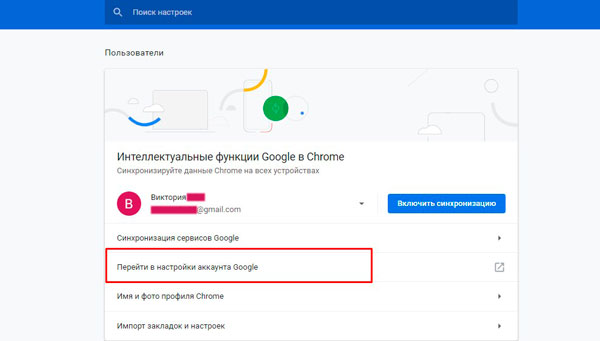
На новой страничке нам нужно нажать на строчку «Перейти в настройки аккаунта Google».
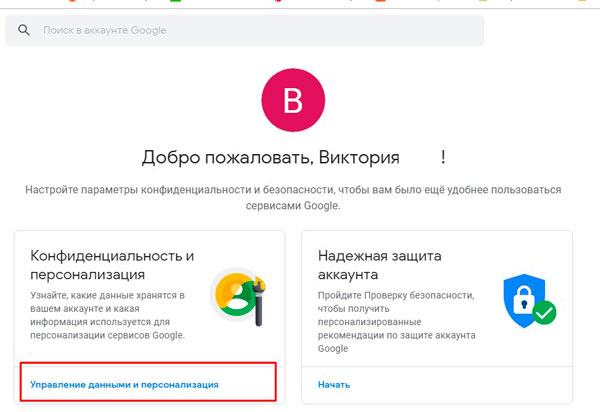
Оказавшись на новой странице, выбираем блок «Конфиденциальность и персонализация», нажимаем на кнопку «Управление данными и….».
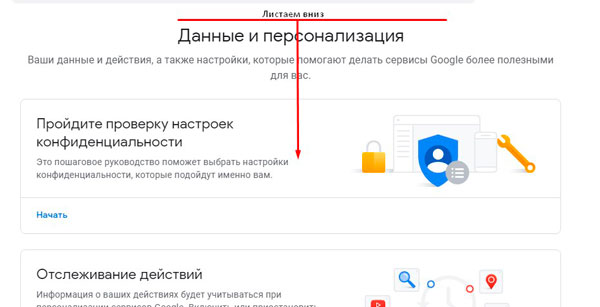
В открывшемся окне опускаемся вниз до раздела «Действия и хронология».
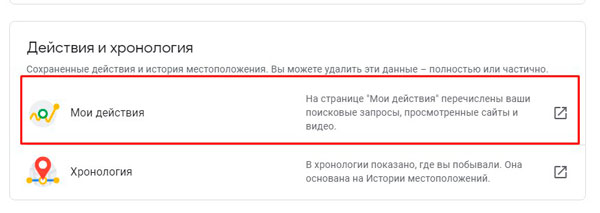
Выбираем вкладку «Мои действия».
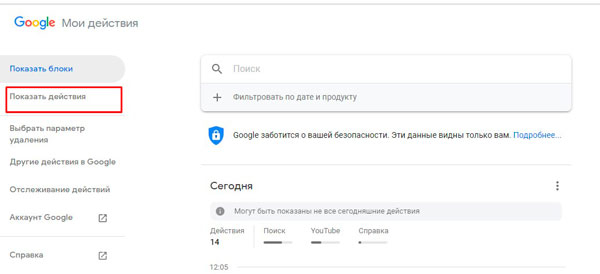
В правой части экрана нам видна вся информация, собранная гуглом за последнее время, изложенная в хронологическом порядке. В левом стеке выбираем кнопку «Показать действия».
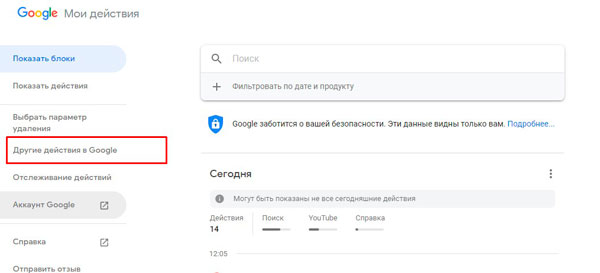
В левом меню выбираем строку «Другие действия …».
Тут можно еще больше узнать о собственной активности:
- комментарии на YouTube, подписки, интересы;
- история использования Google Voice;
- новостные предпочтения;
- заказы, которые были оформлены через Google Play и другие сервисы;
- слова, которые вы добавили в Gboard.
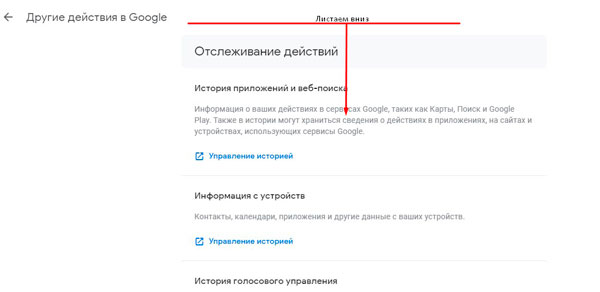
На новой страничке пролистываем вниз.

Находим раздел «История местоположений», нажимаем на кнопку «Управление историей».
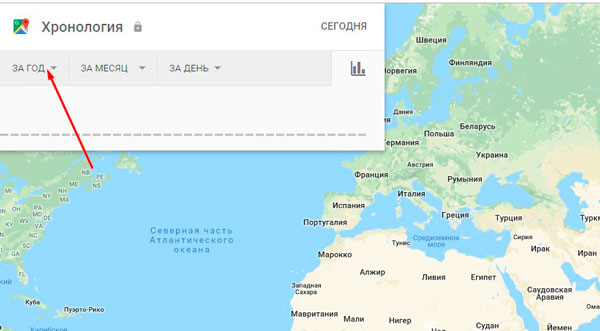
Открывается карта, на которой можно выяснить, где мы находились в определенный день, месяц и год. Также тут отображается статистика наших перемещений, если эти настройки не были преждевременно отключены.
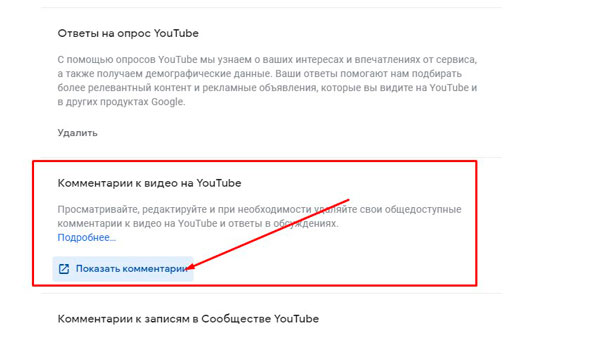
Возвращаемся на предыдущую страницу, пролистывая вниз можно найти раздел «Комментарии к видео на YouTube». Нажимаем на кнопку «Показать комментарии».

Открываются все оставленные комменты с указанием того, когда и к какому видео они были оставлены.
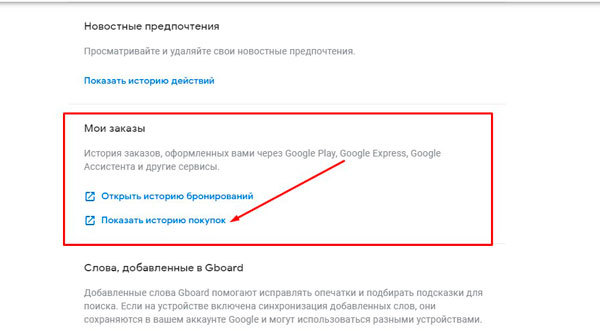
Возвращаемся к разделу «Других действий», пролистываем дальше. Видим вкладку «Мои заказы». Нажимаем на строку «Показать историю покупок».

В открывшемся окне видим, когда и что было приобретено.
Как отключить отслеживание действий
Мало кто решится удалить свою учетную запись, но нам под силу запретить сбор определенной информации о себе. Практически все доступные отключения можно обнаружить в разделе «Отслеживания действий».
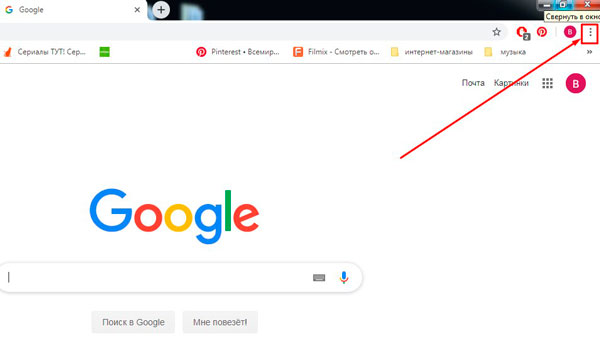
Зайдя в Google Chrome, нажимаем на вертикальное троеточие, располагаемое в правом верхнем углу браузера.
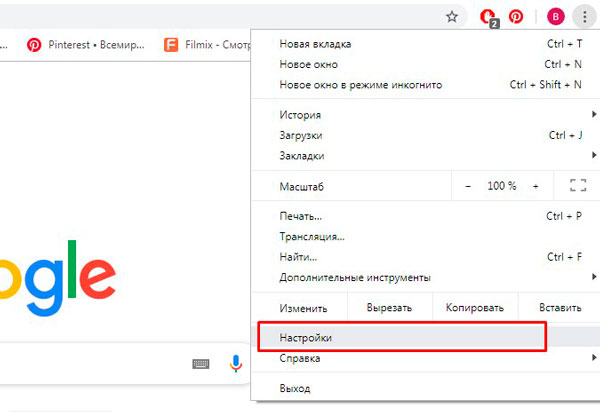
В меню действий выбираем строку «Настройки».
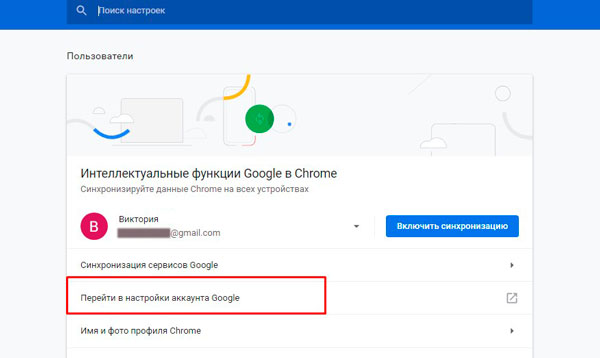
В новом окне останавливаем свой выбор на разделе «Перейти в настройки аккаунта…».
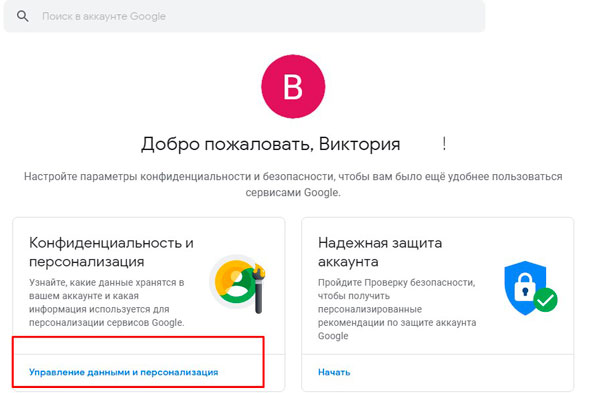
Оказавшись на новой странице, выбираем раздел «Управления данными и персонализация».

В новом окне пролистываем вниз до раздела «Отслеживание действий».
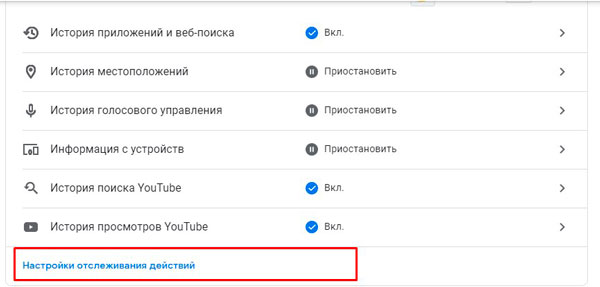
В данном разделе выбираем нижнюю строчку «Настройки отслеживания действий».
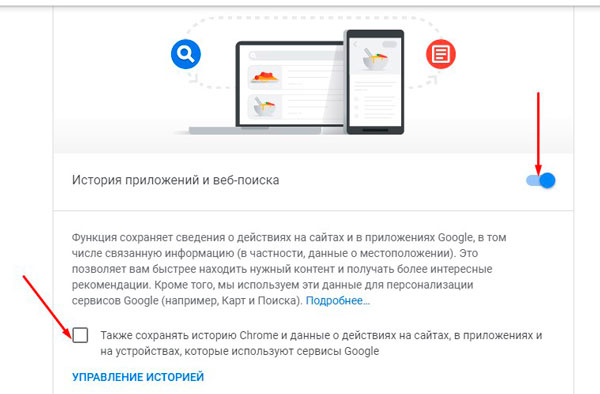
В первую очередь, нам открывается «история приложений и веб-поиска». Тут сохраняется информация о посещаемых сайтах и об открываемых приложениях. Для того, чтоб отключить отслеживание данных действий, мы переводим кнопку тумблера в неактивное состояние. Подтверждаем свой выбор, нажав кнопку «Отключить». Также нужно убедиться, что снята галочка с окошка «Также сохранять историю Chrome…».
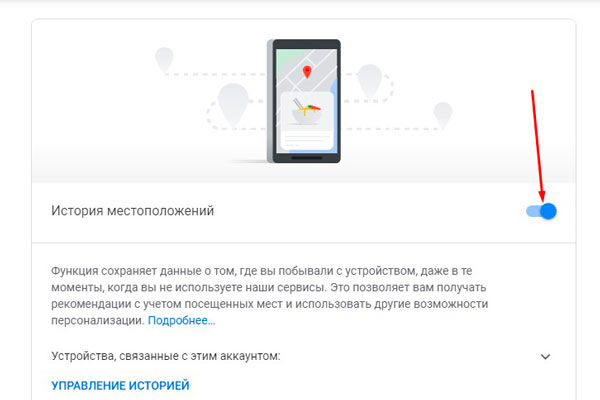
Опускаемся дальше. Попадаем на вкладку «История местоположений». Если у вас имеется гаджет, на котором авторизован браузер Google Chrome, то все ваши перемещения будут отмечены на карте. Чтобы отключить отслеживание наших перемещений, также нажимаем на тумблер.

Видим, что история местоположений приостановлена, тумблер неактивен.
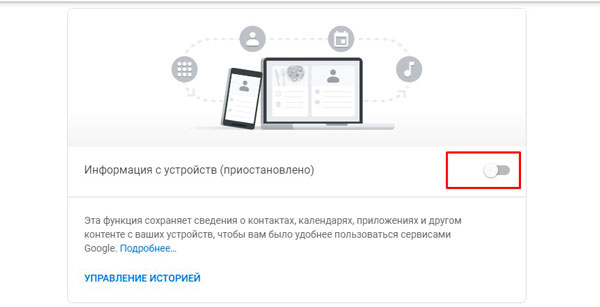
Тоже самое проделываем с разделом «Информация с устройств».
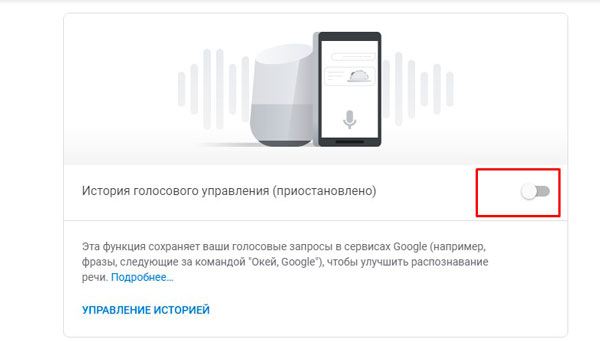
Отключаем активность во вкладке «История голосового управления».
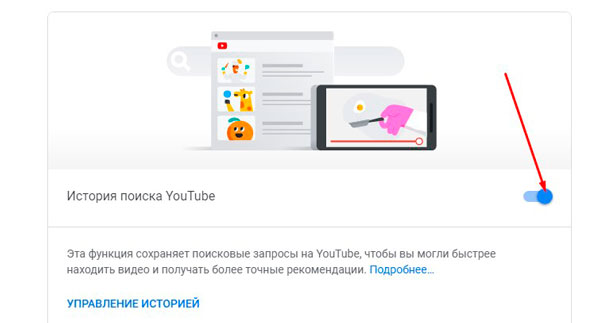
Переводим тумблер в неактивное состояние в «Истории поиска YouTube», если данная информация вам не важна.
Разобравшись с настройками конфиденциальности, рекомендовано запустить проверку настроек.

Находясь в разделе «отслеживание действий», нажимаем на стрелочку «назад».

Теперь нажимаем на стрелочку браузера, которая приведет нас на предыдущую страницу.
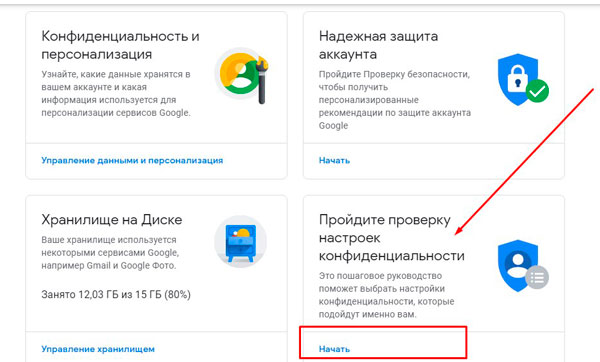
Оказавшись на новой страничке, выбираем раздел «Проверьте настройки конфиденциальности». Нажимаем на кнопку «Начать».
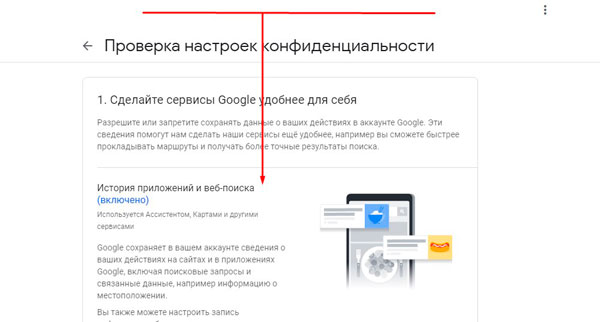
Оказавшись на новой странице, спускаемся вниз. Выбирая каждый раздел, настраиваем их по отдельности.
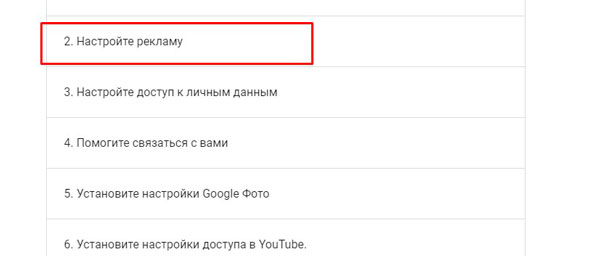
Например, тут можно настроить рекламу.
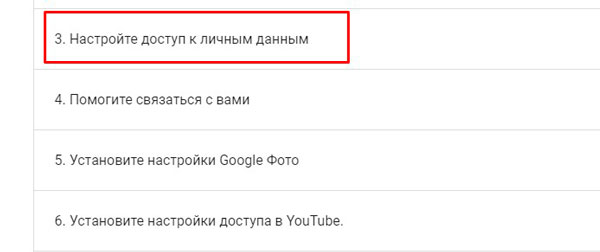
Доступ к личным данным и другое.
Теперь вы знаете, что собой представляет слежка гугл. Как видите, в современном интернете все труднее оставаться анонимным. Многие сайты самостоятельно или путем посредников копят о нас информацию. Что касается Google, то он предоставляет данные, которые были собраны и дает возможность изменить количество доступной информации. Помните о том, что полностью скрыться от Google вам удастся только, удалив свой аккаунт.
Не секрет, что подавляющее число IT-компаний обладают прямо таки маниакальным желанием отслеживать действия потребителей своих продуктов. То есть нас, обычных пользователей. Например, многие догадываются, а некоторые знают наверняка, что даже самая распространённая операционная система Windows представляет из себя, по сути, одно сплошное громадное шпионское ПО. Не лучше, а пожалуй, даже ещё хуже с этим ситуация и во Всемирной Паутине. И здесь к числу самых «любопытствующих», естественно, относится корпорация Google, фиксирующая и сохраняющая всё, до чего только способна дотянуться.
Хочешь посмотреть, какие сведения «корпорация добра» успела насобирать о тебе? Если да - читай статью дальше, нет - закрывай страницу с чистой совестью.
Остался? Читаешь? Ну тогда «поехали» дальше.
Естественно, всю накопленную информацию Google тебе никогда не покажет. Но вот некоторую её часть можно будет глянуть «хотя бы краешком глаза», если проследовать по тем семи ссылкам, которые я для тебя опубликую ниже. Кстати, кое-что из этой инфы ты сможешь даже скачать. Конечно, если осилишь эту статью до конца и прочитаешь завершающий её бонус.
Да, кстати, для «танкистов». Чтобы иметь возможность реально посмотреть свои данные, у тебя («внезапно») должен быть действующий аккаунт в любом из сервисов Google. Повторяю - в любом. Это может быть акк в «гуглопочте» или на Youtube, в социальной сети Google+ или Hangouts, Google Docs или аккаунт в твоём смартфоне на Android, или какой-нибудь ещё - без разницы, лишь бы он у тебя был, и ты смог авторизоваться с этими данными по любой из моих ссылок.
Итак, начнём с начала:
1. Твой профиль - именно таким Google тебя видит
Это твой общий «портрет», и все данные для него ты заполняешь САМ. Естественно, можно соврать. Только зачем? Да и подозреваю, что Google имеет и другие механизмы верификации твоих данных, в которых он тебе никогда не признается.
Здесь есть твой возраст, пол, интересы и т.д. и т.п. Сведения здесь собираются для того, чтобы показывать наиболее релевантную (то есть интересную только тебе) рекламу в таких сервисах от Google, как Поиск, Gmail, YouTube и Google Maps. Это, как бы, официальная версия разъяснений.
Кстати, все данные на этой странице ты сможешь поменять сам. А заодно слегка настроить показ рекламы либо вообще его отключить. Маленькое уточнение - это не значит, что если ты тут что-то совсем отключишь, то рекламы больше не будет. Будет, ещё как будет. Просто рекламные объявления станут сыпаться подряд без разбора, абсолютно не учитываю, интересует тебя это или нет.
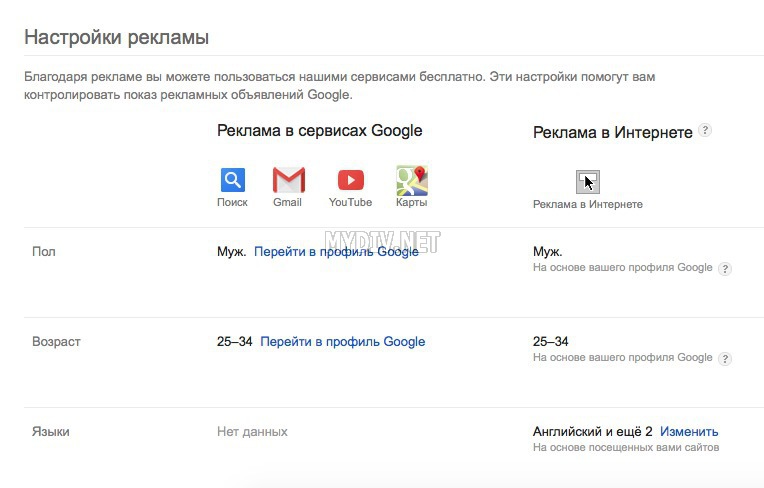
2. Как Google отслеживает твои перемещения по городу
Если ты являешь счастливым обладателем смартфона или планшета на Android, то «корпорация добра» может отслеживать все твои перемещения по точным географическим координатам с жёсткой привязкой по времени - все твои похождения, путешествия и поездки, вплоть до дайвинга на Красном море или похода в ближайший ларёк за баночкой пива для пересохшего горла. Или вечерних проводов новой знакомой до дома, плавно перетекших в утренний кофе в её обществе - у неё ведь тоже есть смартфон на Андроиде, правда? - и ваши с ней географические координаты в понимании Google всю ночь накладывались друг на друга.
А вот обладателям продукции со слегка обгрызанным яблоком на девайсе здесь зубоскалить не следует - у них в этом плане ситуация еще печальнее.
Кстати, как пример можешь глянуть на скриншот ниже - это перемещения одного из разносчиков пиццы.
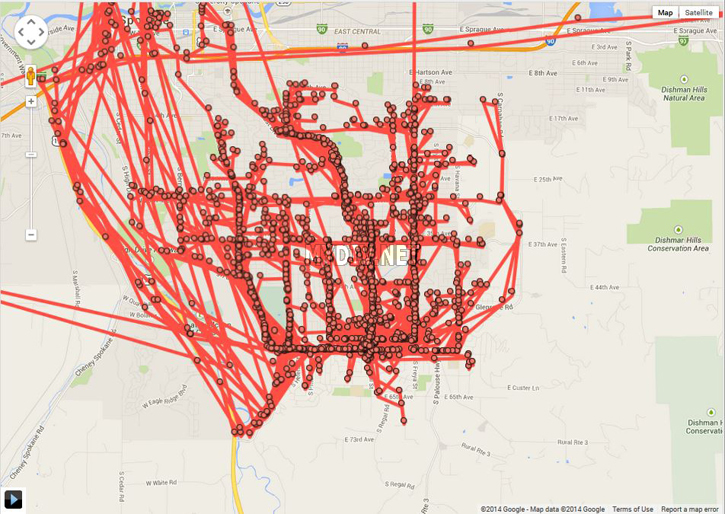
3. Всё, чем ты интересовался во Всемирной Паутине
Не секрет, что каждый поисковый запрос, который мы скармливаем сервису Google, сохраняется практически навечно.
И сохраняются не только непосредственные запросы, но и все данные о рекламе, по которой мы кликаем. И всё это снова используется опять же для показа тебе рекламы.
Всё, что в этом плане касается непосредственно тебя, можешь глянуть ЗДЕСЬ.

Настоятельно рекомендую исследовать страницу самым внимательным образом - здесь можно задать варианты сортировки по датам, видам, тематике и т.п., поиск по картинкам, словам и т.д., что позволит тебе провести минимальный анализ. А также изучить свои любимые сайты и запросы (основываясь на истории поиска, естественно).
4. Все устройства, которые подключались к твоему аккаунту - твои и чужие
Вот ССЫЛКА для доступа в данный раздел.
Всё, что здесь находится, касается в первую очередь безопасности. Попав сюда, ты сможешь увидеть сводную инфу обо всех устройствах, которые подключались к твоему акку, и «зорким глазом» определить, твои ли они были или бродил кто-то чужой.
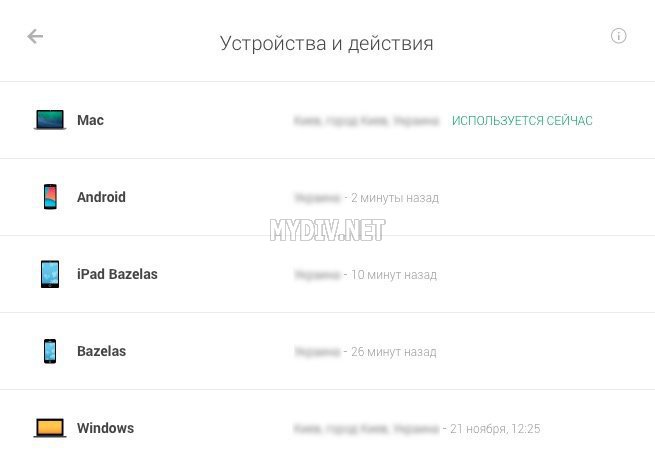
По клику на любом из показанных девайсов разворачивается более подробная информация - можно глянуть IP-адрес подключавшегося, время соединения, версию браузера, операционную систему и т.п. И даже увидеть геолокацию, место, откуда шло подключение - проверь, а ты ли это был? А если это был не ты, то тут же можно попробовать определить, где географически находится в данный момент то самое устройство, которое подключалось к твоему аккаунту. Правда, шансы определить это 50/50. Но всё же.
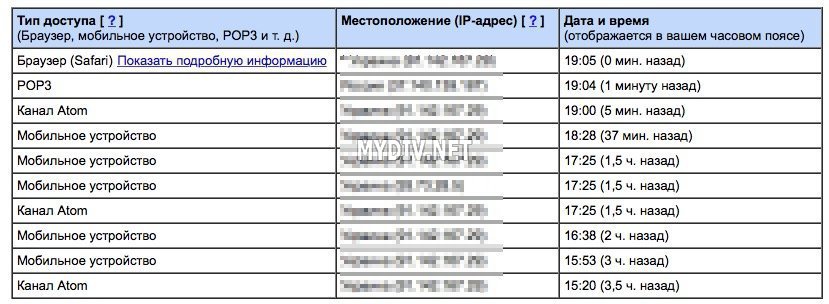
Кстати, аналогичные сводки можно получить и в отдельных сервисах Google. Например, на странице Gmail внизу есть линк «Дополнительная информация». Кликнув по нему, получишь похожую инфу.
5. Все программы и расширения, которые имеют доступ к твоим данным в Google
Проверить, какие именно приложения и дополнения нагло пользуются привилегией доступа к твоим данным ты можешь ЗДЕСЬ.
Кстати, приложения, тут отмеченные, не только имеют этот самый доступ, но и могут использовать твои данные вообще без каких-либо ограничений. Прогляди список внимательно - а надо ли тебе такое? Может, в этом перечне ты и увидишь те самые софтины, которые давно собирался прибить, да «всё руки не доходили». Возможно «дойдут» сейчас.
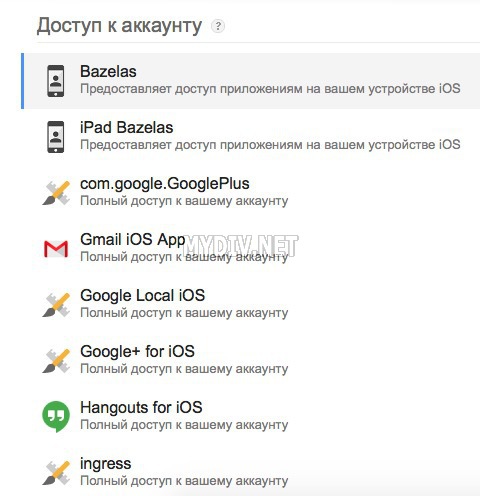
В крайнем случае, на этой странице у многих сторонних программ можно, как минимум, отозвать разрешение использовать твои данные.
6. История поиска и просмотра на YouTube
Всё, что ты искал на знаменитом видеохостинге, а также, что уже нашёл и смотрел - забавных котиков, или наоборот, не совсем котиков - ты увидишь, пройдя по ЭТОЙ ССЫЛКЕ.
Переключиться между показом твоих поисковых запросов и уже просмотренными роликами можно вверху. Там же можно найти кнопки, очищающие всю твою историю, а также кнопки, приостанавливающие запись твоих похождений на YouTube (правда, будет или нет работать это отключение записи, я гарантировать не могу - возможно, запись будет происходить как и раньше, вот только тебе будет показываться пустая страница, будто бы твои похождения больше не фиксируются).
7. Синхронизация личных данных
Пользуешься ли ты браузером Google Chrome на своём настольном ПК, или же мобильном устройстве - неважно, любая его версия через определённые промежутки времени автоматически синхронизируется через Сеть. При этом все старательно собранные браузером о тебе данные передаются и хранятся на серверах Google.
Данные эти могут быть различными - например, твои пароли, список закладок, посещённые сайты и т.д. и т.п. Разумеется, всё это можно как-то настроить, выбрать, что синхронизировать, а что нет. Но многие ли из нас с этим заморачиваются? А некоторые так вообще об этом даже не подозревают.
Поэтому, если ты хотя бы на одном из своих устройств используешь браузер выделки от Google, то весьма настоятельно я рекомендую заглянуть вот СЮДА и внимательно ознакомиться с тем, что эта вредная софтина уже успела о тебе слить.
Лично я Chrome от Google практически не использую, и запускается он у меня «раз в пятилетку». Однако на скрине ниже ты можешь увидеть, сколько инфы этот браузер уже успел обо мне передать на гугловские сервера.
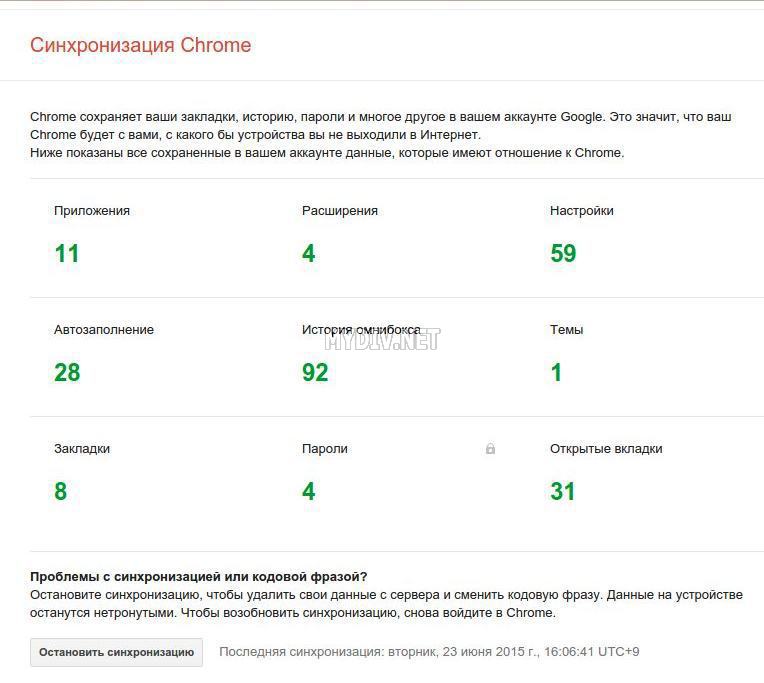
Ну а вообще, решая вопрос синхронизации своих данных между различными устройствами, лучше не использовать сторонних интернет-посредников, а делать это напрямую между девайсами. В крайнем случае, юзать онлайн-сервисы, на которых возможно задействовать дополнительные меры по сохранению личных данных. Но это темы уже других серьёзных и немаленьких статей.
Ну, и на десерт обещанный.
БОНУС
Все твои данные из Google можно экспортировать, чтобы не спеша разобраться с ними «в тёплой и уютной домашней обстановке».
Смотри, разбирайся. На этой странице Google позволяет экспортировать практически все твои данные - контакты, письма, закладки, файлы с Google Drive, видео YouTube, календари, задачи, историю похождений оффлайн и т.д. - выбирай и настраивай условия экспорта.
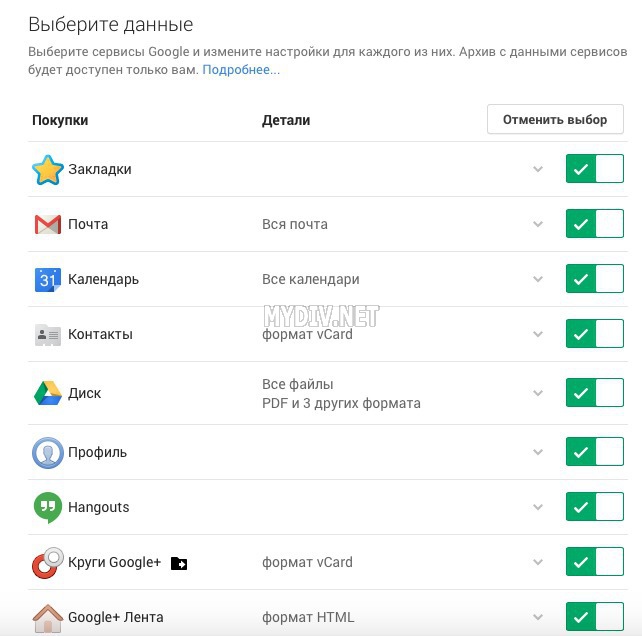
Всё выбранное можно загрузить на другой сайт, либо сохранить в собственном архиве. Во втором случае ты получишь несколько zip-файлов, которые сможешь использовать по своему усмотрению.
Например, для справки: выбранный формат vCard позволит тебе открыть свои контакты в подавляющем числе почтовых клиентов, включая Microsoft Outlook и Apple Mail.
Надеюсь, выданная мной информация тебе пригодится. Ну, или хотя бы не будет лишней.

Google знает о вас больше, чем друзья и родственники, и хранит даже ту информацию, которую вы забыли. Как найти эти данные?
Интернет-компании зарабатывают на данных своих пользователей, знания о наших предпочтениях позволяют показывать нам же наиболее релевантную рекламу. Каждое действие пользователя в интернете отслеживается. Informburo.kz уже рассказывал, что о вас знает социальная сеть Facebook. Теперь мы разобрались, что можно извлечь полезного из базы данных, которую собирает корпорация Google.
Как Google собирает информацию?
Вся информация привязывается к вашему аккаунту почты Gmail. Принцип довольно прост: приложения и сервисы предоставляют больше возможностей или вообще не работают без авторизации, а при первом запуске просят разрешение на сбор личных данных для улучшения работы алгоритмов. Слежку можно отключить, пожертвовав некоторыми удобствами (иногда и вовсе без потерь), но, как показывает практика, лицензионное соглашение почти никто не читает. Больше всего о вас рассказывает мобильный телефон, особенно на платформе Android.
Прежде всего компания собирает данные, чтобы продавать более персонализированную рекламу. Также сбор информации о работе приложений помогает ускорять и улучшать их функционал. Каждый пользователь становится почти бесплатным тестировщиком, а это значительно снижает конечную стоимость продукта.
Что о вас знает Google?
О своих пользователях Google может знать больше, чем их близкие друзья. Кроме того, "корпорация добра" хранит информацию, которую вы давно забыли.
Вот неполный список данных пользователей, которые хранятся у Google: имя; пол; день рождения; личные номера и контакты; поисковые запросы и сёрфинг в интернете; предпочтения и хобби; передвижение в реальном мире, в т. ч. любимые заведения, место работы, каким маршрутом до неё добираетесь и на каком транспорте; в некоторых случаях у системы есть запись вашего голоса и даже возможность определить вас по фотографии.

Найди потерянное, ограничь подозрительное

Обязательно проверьте, на каких устройствах, в какое время и даже в каком месте используется ваш аккаунт, а также подозрительные действия. Если вы заметите что-нибудь странное, стоит немедленно сменить пароль, а для надёжности можно добавить двухэтапную аутентификацию;

В самом низу раздела безопасности находится переключатель, который отвечает за автоматическую блокировку ненадёжных приложений, также можно провести ревизию вручную в подразделе «Приложения, у которых есть доступ к аккаунту». Если нажать на любые приложения в появившемся списке, развернётся подробная информация, какие привилегии имеет программа. Стоит внимательнее посмотреть список и отключить то, чем давно не пользуетесь либо чему не доверяете.

Google знает, где вы были прошлым летом
Конфиденциальный раздел – настоящая находка для шпиона. Для начала в пару кликов можно переписать личную информацию.
Все контакты из почты и приложений, а также телефонные номера с синхронизированных устройств находятся в соответствующей вкладке. В Разделе "Ещё" бокового меню можно сделать копию либо, наоборот, загрузить новые контакты из архива и других сервисов, а вкладка чуть выше покажет, с кем вы часто общаетесь.
В отдельном окне можно посмотреть историю ваших действий: поисковые запросы, в том числе голосовые, просмотренные видео и посещённые сайты. В поисковой строке встроена функция фильтрации по названию сервиса, теме и дате. По этим же критериям можно почистить историю, нажав на три точки в правом верхнем углу каждого блока либо воспользовавшись специальной вкладкой удаления истории.
Хронология в Google-картах показывает места, которые вы посещали. Посмотреть, когда вы там были, можно двойным щелчком по отметке. Также в меню, которое находится в верхнем левом углу можно выбрать день, месяц, год, чтобы посмотреть ваш маршрут за этот день, но не ранее того, когда была включена данная функция. С каждым годом сервис улучшается: чем позднее хронология, там больше и точнее в ней информация, вплоть до транспорта, на котором вы передвигались. При необходимости каждую запись можно удалить, кликнув на значок корзины.
В меню нет отдельной ссылки на настройки "Google Фото", хотя обычно программа по умолчанию есть на Android-устройствах. При желании её можно установить и на продукцию Apple. Многие пользователи не замечают, что приложение, синхронизируясь с google-аккаунтом, хранит в сети фотографии. Доступ к ним есть только у хозяина аккаунта, но в настройках можно создавать общие альбомы. Там же выбирается качество сохраняемых фотографий. Исходное занимает объёмы Google-диска, а сжатое не имеет ограничений. В настройках можно дать разрешение группировать фото с похожими лицами, это даст возможность привязать фотографии человека к его контакту.
Сам сервис довольно удобен, позволяет находить фотографии по дате, местоположению либо просто в строку поиска можно вписать то, что вы ищете. Если захотите всё удалить с серверов Google, обязательно отключите синхронизацию в приложении на ваших устройствах, чтобы фотографии с них не исчезли.
Что вам рекламируют и почему?
Рекламные предпочтения собираются на основе вашего пола, возраста и интересов. Если в список интересных тем попало то, что вас не интересует или не нравится, то каждый из пунктов можно переписать или заблокировать на своё усмотрение.
Если деактивировать переключатель в правом углу верхней панели, то отключится персонализированная реклама в партнёрских сетях Google, а по ссылке внизу страницы – на сторонних сервисах.
Пользователям даётся право установить в браузере плагин от Google, он будет блокировать персонализацию рекламы, даже если она включена в настройках аккаунта: для Chrome, Mozila Firefox и Internet Explorer.
Стоит напомнить, чтв о обоих случаях реклама никуда не исчезнет: она будет менее релевантной; некоторые объявления нельзя будет заблокировать или отключить на них звук; чаще всего объявления будут основываться на содержимом открытой веб-страницы.
Существуют приложения, полностью блокирующие рекламу в браузере, но тогда сайты, которые вы посещаете, перестанут зарабатывать.
Как удалить и сделать резервную копию всех данных
В глубинах настроек конфиденциальности находится переход в личный кабинет. В нём представлен список основных сервисов и их содержание. Каждая плитка кликабельна, при нажатии выдаёт подробную информацию, а в правом углу выпавшего списка многоточие вызовет дополнительное меню, которое у некоторых сервисов позволяет скачать всю информацию или удалить её.
Чтобы скачать всё, что о вас хранит Google, в несколько кликов, нужно пройти в меню экспорта. В нём можно выбрать нужные вам сервисы либо просто нажимайте далее, и тогда появится дополнительное меню. В нём можно выбрать формат архива (в том числе и разбить архив на несколько частей), а также сервис либо ссылку для скачивания. В старом аккаунте могут собираться десятки, а то и сотни гигабайтов данных. Поэтому для создания архива требуется от пары часов до нескольких дней. Когда он будет готов, система оповестит вас по почте.
Меню удаления данных делится на удаление аккаунтов в сервисах YouTube, Google+, Play Игры и Gmail. Также у пользователя есть возможность тотального уничтожения в разделе "Настройки аккаунта", где у вас дважды попросят подтверждения, так как полная чистка повлияет на многие полезные сервисы, связанные с аккаунтом. Например, интернет-банкинг может быть привязан к почте Gmail. На всякий случай можно оставить путь для восстановления, добавив резервную почту и телефон в соответствующих графах.
Читайте также:

